win7放大镜模式如何关闭 win7放大镜关闭步骤
更新时间:2021-09-28 15:53:04作者:huige
放大镜是win7系统中的一个功能,可以方便那些视力不是很好的用户们使用,但是对于视力正常的人就不想用放大镜了,所以就想要关闭放大镜模式,那么该如何关闭呢,下面以win7 64位专业版系统为例,给大家讲解一下win7放大镜关闭步骤吧。
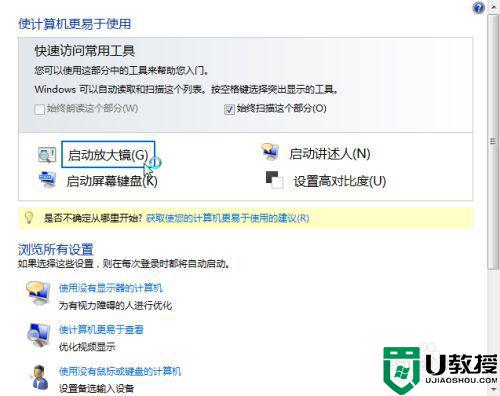
具体方法如下:
1、打开电脑的控制面板。
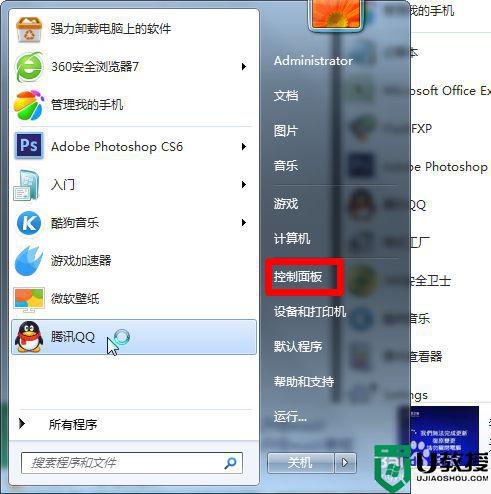
2、点击轻松访问按钮。
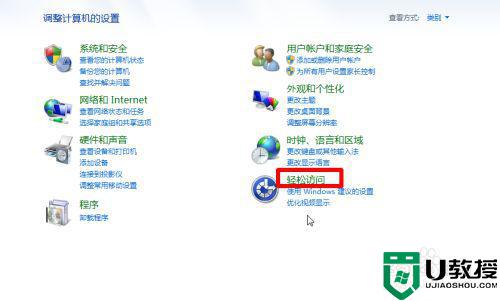
3、点击轻松访问中心。
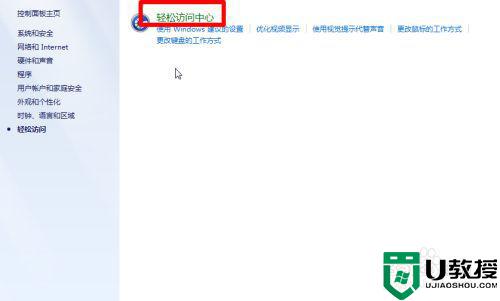
4、点击使计算机更易于查看。
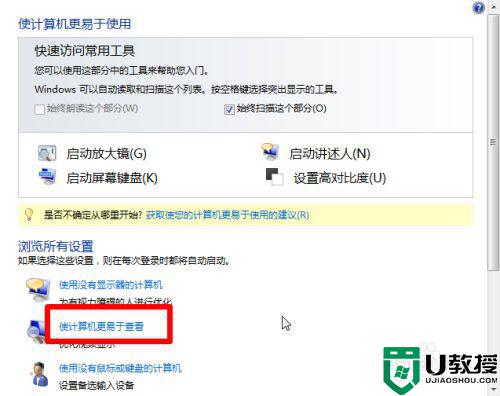
5、点击取消启用放大镜前面的对勾。
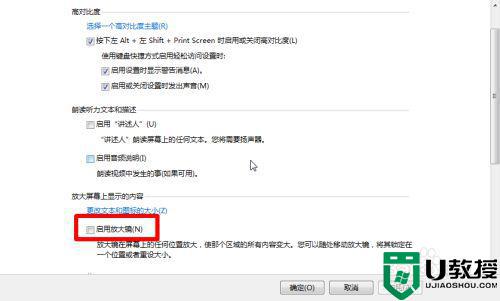
6、最后点击应用确定。
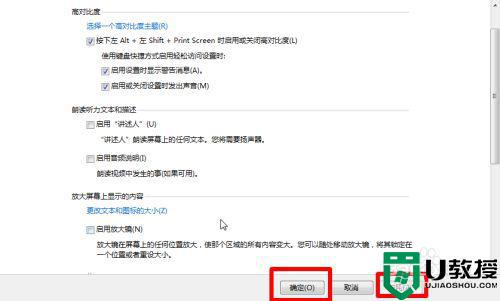
通过上面的方法win7系统就可以关闭放大镜模式了,有一样需要的用户们可以学习上面的方法来进行关闭就可以了,希望帮助到大家。
win7放大镜模式如何关闭 win7放大镜关闭步骤相关教程
- win7放大镜怎么关闭自启 win7系统开机自动启动放大镜的关闭步骤
- win7放大镜全屏不可用怎么办 win7放大镜不能全屏如何解决
- win7怎么关闭节电模式 win7关闭节电模式的详细步骤
- win7怎么关闭飞行模式 win7关闭飞行模式的详细步骤
- win7通过Cmd打开放大镜功能 教你使用Cmd命令打开win7放大镜
- 怎么关闭电脑休眠模式win7 win7关闭休眠功能的步骤
- 电脑win7怎么关闭测试模式 电脑win7如何关闭测试模式
- win7主板cpu节能模式在哪关闭 win7系统主板cpu节能模式的关闭步骤
- win7硬件加速如何关闭 win7关闭硬件加速的图文步骤
- 快速关闭win7同步的步骤 win7怎么把同步关闭了
- Win11怎么用U盘安装 Win11系统U盘安装教程
- Win10如何删除登录账号 Win10删除登录账号的方法
- win7系统分区教程
- win7共享打印机用户名和密码每次都要输入怎么办
- Win7连接不上网络错误代码651
- Win7防火墙提示“错误3:系统找不到指定路径”的解决措施
热门推荐
win7系统教程推荐
- 1 win7电脑定时开机怎么设置 win7系统设置定时开机方法
- 2 win7玩魔兽争霸3提示内存不足解决方法
- 3 最新可用的win7专业版激活码 win7专业版永久激活码合集2022
- 4 星际争霸win7全屏设置方法 星际争霸如何全屏win7
- 5 星际争霸win7打不开怎么回事 win7星际争霸无法启动如何处理
- 6 win7电脑截屏的快捷键是什么 win7电脑怎样截屏快捷键
- 7 win7怎么更改屏幕亮度 win7改屏幕亮度设置方法
- 8 win7管理员账户被停用怎么办 win7管理员账户被停用如何解决
- 9 win7如何清理c盘空间不影响系统 win7怎么清理c盘空间而不影响正常使用
- 10 win7显示内存不足怎么解决 win7经常显示内存不足怎么办

